怎么使用PS快速制作物品的倒影效果
倒影可以给与大众不停的视觉体验,但是画出倒影会十分繁琐并且一不小心就十分丑,那么如何使用ps快速高效的制作倒影效果呢?
具体如下:
1. 首先看一下无倒影和制作好倒影以后的效果吧。


2. 第一步:先将选中的素材图案在Ps中直接打开,然后使用右边箭头所指的“魔法工具”把产品单独抠出来。
如下图所示:(注意虚线框住的就是产品图)
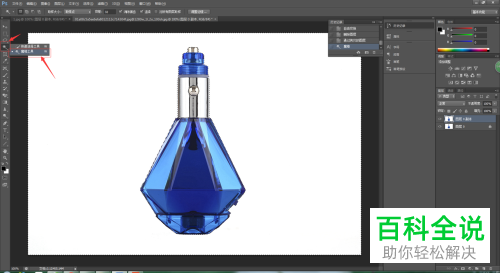
3. 第二步:将抠出的素材复制,按ctrl+J 就可以复制抠出来的这一个图层,这一图层做倒影用。
选中复制好的图层,按住ctrl+t+右键 即可完成水平翻转180度。
如图所示:
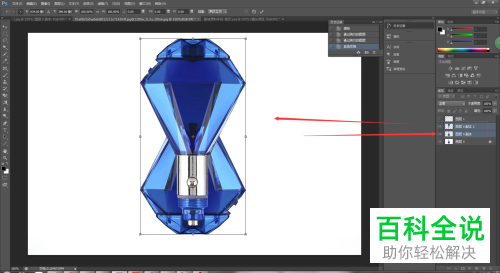
4. 第三步:选中绿谷图层后,按ctrl+t可以等比例缩小到适合画布大小的尺寸,然后把倒过来的图层下拉至到对称的地方
如图所示
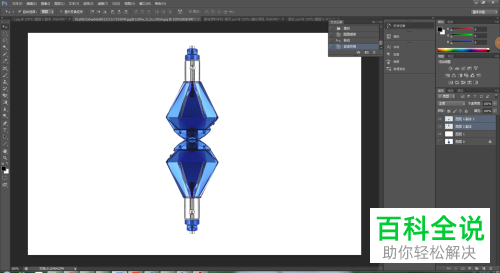
5. 第四步:上一步完成的时候图片部分地方并不是倒影,此时我们需要“水平翻转”图片的方向。
如图所示
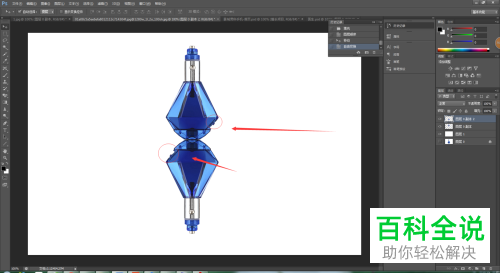
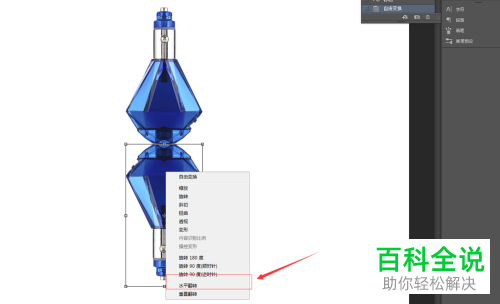
6. 第五步:选中倒影图层后点击“添加矢量蒙版”
如图所示
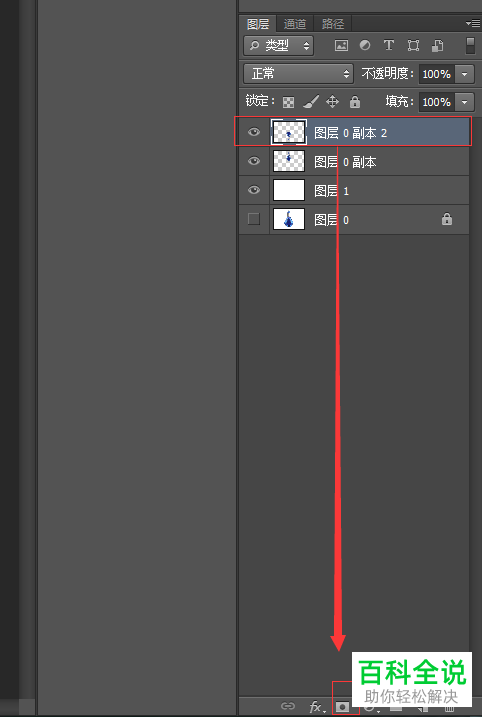
7. 第六步:单击“渐变工具”,在倒影上从上向下拉动。


8. 第七步:选中“矢量蒙版”这一图层,调整填充度,使之成为40%左右。
如图所示:
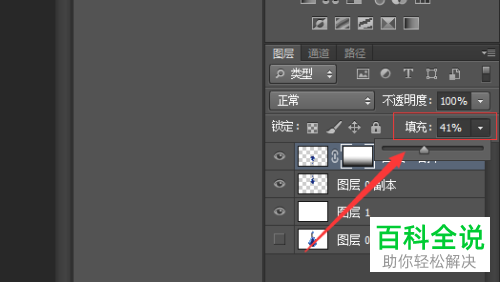
9. 第八步:此时再用“渐变工具”在倒影上从上往下拉 拉到瓶口的位置
如图所示

10. 第九步:当前效果差不多了,再次选中倒影图层 ctrl+t后右键选择“变形”调整图片标识的几个位置,让效果真实。
如图所示

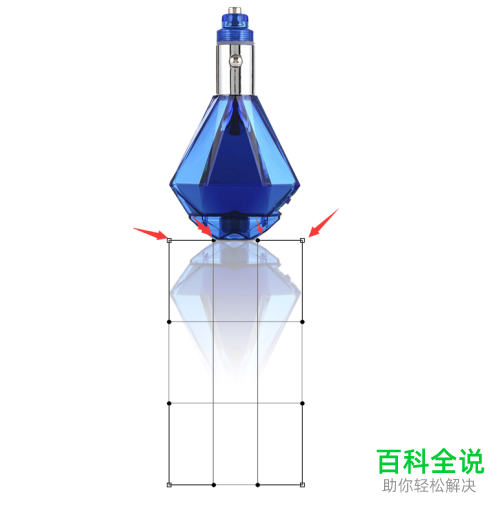
11. 第十步:完成效果,以下就是效果图。

以上就是完整的使用ps快速制作好看的倒影的方法啦!希望对大家有所帮助。
赞 (0)

